Чистка и обслуживание HP LaserJet 3300
Наружная чистка
Для устранения пыли, грязного налета и пятен на внешних поверхностях устройства пользуйтесь мягкой, влажной тканью без ворса.
Чистка стекла
Грязное стекло, запятнанное отпечатками пальцев, налет, волосы и т.п. снижают производительность и неблагоприятно влияют на точность выполнения таких специальных функций, как "по размеру страницы" и "копировать".
1 Выключите устройство, выньте кабель питания из розетки электросети и поднимите крышку.
При использовании устройства с питанием 220 В выключите переключатель питания.
2 Очистите стекло мягкой тканью или губкой, слегка смоченной неабразивным стеклоочистителем.
Не наносите абразивы, ацетон, бензол, этиловый спирт или четыреххлористый углерод на стекло; эти вещества могут его повредить. Не лейте жидкость прямо на стекло. Она может просочиться под него и повредить устройство.
3 Вытирайте стекло замшевым или целлюлозным тампоном, чтобы не оставить пятен.
Пыль может появиться на обратной стороне стекла, однако вытереть ее невозможно, и она не повлияет на качество копирования или сканирования.
Чистка подложки крышки
Мелкие частицы могут собираться на белой подложке крышки для документов, находящейся под крышкой устройства.
1 Выключите устройство, выньте кабель питания из розетки электросети и поднимите крышку.
При использовании устройства с питанием 220 В выключите переключатель питания.
2 Очистите белую подложку крышки для документов мягкой тканью или губкой, слегка смоченной слабым мыльным раствором из теплой воды.

3 Аккуратно смойте мелкие частицы с подложки; не пользуйтесь щетками, чтобы не поцарапать подложку.
4 Вытирайте подложку замшевой или целлюлозной мягкой тканью.
Не пользуйтесь обтирочным материалом с бумажной основой, так как им можно поцарапать подложку.
5 Если подложку не удалось как следует очистить, повторите вышеописанные действия с использованием изопропилового спирта, а затем тщательно вытрите подложку влажной тканью, чтобы удалить остатки спирта.
Чистка в зоне картриджа
В процессе эксплуатации принтера внутри него могут скапливаться частицы бумаги, тонера и пыли. Со временем эти скопления могут стать причиной ухудшения качества, например, начнут появляться грязные пятна и полосы. Чистка позволяет предупредить появление подобных дефектов.
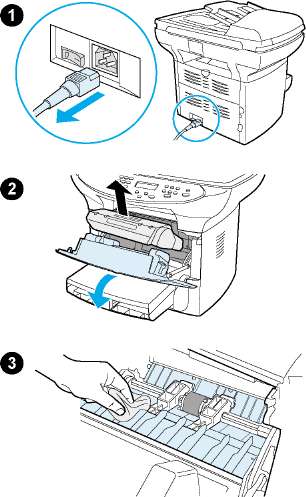

Перед началом этой процедуры принтер должен остыть.
1 Перед чисткой принтер следует выключить, отключить вилку кабеля питания от электросети.
При использовании устройства с питанием 220 В выключите переключатель питания.
2 Откройте дверцу и извлеките картридж.
3 С помощью сухой ткани без ворса или ткани для тонера компании HP (номер изделия 5090-3379) протрите бумагопротяжный тракт.
4 Вставьте на место и закройте дверцу.
5 Включите кабель питания в розетку и включите принтер. При использовании устройства с питанием 220 В включите переключатель питания.
Не пользуйтесь водой и не разбрызгивайте ее внутри принтера.
При попадании тонера на одежду или другую ткань его следует вытереть сухой тканью. Затем промойте холодной водой и просушите.
Под воздействием горячей воды или горячего воздуха сушильного аппарата тонер может закрепиться на ткани.
Чистка бумагопротяжного тракта принтера
Бумагопротяжный тракт принтера рекомендуется очищать в случае появления на распечатанном материале следов или точек тонера.
Чистка бумагопротяжного тракта принтера
1 Нажмите кнопку меню/ввод.
2 С помощью кнопок найдите меню обслуживания.
3 Нажмите кнопку меню/ввод.
4 С помощью кнопок найдите меню Режим чистки.
5 Нажмите кнопку меню/ввод.
Чистка захватывающего ролика
Систематические ошибки при подаче бумаги в принтер могут указывать на необходимость замены или очистки захватывающего ролика. Перед установкой захватывающего ролика на место его можно очистить. Для чистки захватывающего ролика выполните следующие инструкции:
Удалите захватывающий ролик, как описано в пунктах 1 - 5 раздела Замена захватывающего ролика.
1 Смочите ткань без ворса в изопропиловом спирте и очистите ею ролик.
Спирт является огнеопасным веществом. Спирт и смоченную им ткань следует держать на безопасном расстоянии от источников огня. Перед тем как закрывать крышку принтера и включать его в сеть, следует дождаться полного высыхания смоченных спиртом поверхностей.
2 Пользуясь сухой тканью без ворса, вытрите захватывающий ролик для удаления грязи с его поверхности.
3 Перед установкой ролика в принтер его следует полностью высушить.

Замена захватывающего ролика

Неправильное выполнение данной процедуры может стать причиной выхода принтера из строя.
1 Отсоедините кабель питания от принтера и подождите, пока принтер остынет.
При использовании устройства с питанием 220 В выключите переключатель питания.
2 Откройте дверцу и извлеките его.
3 Найдите захватывающий ролик.
4 Освободите небольшие фиксаторы (белого цвета) с обеих сторон ролика и поверните ролик вперед.
5 Осторожно потяните захватывающий ролик в направлении вверх и наружу.

6 Установите новый (или очищенный) ролик в гнездо для ролика.
Круглые и квадратные штифты на обеих сторонах ролика обеспечивают правильность его установки.
7 Поверните верхнюю часть нового ролика от себя до установки ролика на место с обеих сторон.
Не касайтесь черного пористого ролика, чтобы не повредить устройство.
8 Вставьте на место и закройте дверцу.
9 Включите кабель питания в розетку и включите принтер. При использовании устройства с питанием 220 В включите переключатель питания.
Замена подающей пластины принтера
Замена подающей пластины принтера может потребоваться в том случае, если принтер захватывает из лотка несколько листов одновременно. Постоянные ошибки при подаче бумаги могут свидетельствовать об износе подающей пластины.
Перед заменой подающей пластины следуеточиститьзахватывающии ролик.

1 Отсоедините кабель питания от принтера и подождите, пока принтер остынет.
2 Убедитесь, что питание отключено.
При использовании устройства с питанием 220 В выключите переключатель питания.
3 Отсоедините подающие лотки.
4 Найдите подающую пластину (синего цвета).
5 Чтобы отделить пластину от подпружиненного держателя, следует вставить в щель под пластиной шлицевую отвертку и повернуть ее до освобождения пластины.
Не касайтесь черного пористого ролика, чтобы не повредить устройство.





6 Просунув одну руку в отверстие, отведите подпружиненный держатель вниз (А), а другой рукой потяните пластину вверх (В).
7 Одной рукой установите новую пластину в гнездо для подающей пластины (А). Просунув другую руку через вырез для подающего лотка, отведите подпружиненный держатель вниз (В).
Установка пластины в правильное положение облегчается тем, что установочные выступы на ней отличаются размерами (правый больше).
8 Плотно установите подающую пластину на место.
Убедитесь, что подающая пластина установлена плотно и без зазора между пластиной и подпружиненным держателем. Если пластина установлена неровно или с одной стороны имеется зазор, следует удалить пластину, убедиться, что больший выступ обращен вправо, а затем заново плотно установить пластину на место.
9 Установите картридж на место.
10 Включите кабель питания в розетку и включите принтер. При использовании устройства с питанием 220 В включите переключатель питания.
Если пластина установлена неправильно, при работе принтера будет слышен шум, или совсем не будет подаваться бумага.
Установка нового механизма автоматической подачи документов
Если он не оснащен механизмом автоматической подачи документов, можно модернизировать аппарат и добавить это устройство. Механизм автоматической подачи документов устанавливается на место существующей крышки; он содержит подающий лоток на 50 страниц, а установка занимает всего несколько секунд. При добавлении механизма автоматической подачи документов можно сэкономить время и усилия, затрачиваемые на выполнение копий многостраничных документов. Если в существующем механизме автоматической подачи документов часто происходит замятие материала для печати, необходимо его заменить.

Установка нового механизма автоматической подачи документов или его замена
1 Отсоедините крышку планшетного сканера, открыв ее и осторожно подняв прямо вверх.
При замене существующего механизма автоматической подачи документов необходимо сначала вытянуть оба язычка шарниров, перед тем как поднимать механизм АПД с устройства.
2 На новом механизме автоматической подачи документов раскройте шарниры и вытяните язычки в каждом шарнире.
3 Установите новый механизм автоматической подачи документов, вставив шарниры прямо вниз в устройство.
4 Надавите оба язычка, чтобы раздался щелчок.

5 Аккуратно закройте крышку механизма автоматической подачи документов.
Чтобы не повредить аппарат, не допускайте падения крышки механизма автоматической подачи документов на планшетный сканер. Всегда закрывайте крышку механизма автоматической подачи документов, если аппарат не используется.
6 Установите подающий лоток механизма автоматической подачи документов, совместив два выступа на подающем лотке с двумя пазами в крышке механизма и задвинув лоток в пазы до щелчка.
Замена узла захватывающего ролика в механизме автоматической подачи документов
Если механизм автоматической подачи документов допускает ошибки при подаче бумаги, необходимо заменить узел захватывающего ролика в механизме автоматической подачи документов.
При использовании устройства с питанием 220 В выключите переключатель питания.

Отсоедините подающий лоток и откройте крышку механизма автоматической подачи документов.
Нажмите круглую зеленую кнопку в момент подъема зеленого рычажка. Поверните зеленый рычажок, пока он не остановится в открытом положении. Старый узел захватывающего ролика должен остаться на черной поверхности.
Удалите старый узел и установите новый на то же самое место. Самый большой роли к уста на вливается сзади, а сторона передачи в направлении от себя.
Опустите зеленый рычажок, следя за тем, чтобы плоская зеленая часть помещалась между роликами. Нажмите на зеленый рычажок, чтобы послышался щелчок.

Для проверки правильности установки поднимите зеленый рычажок, пока он не останется открытым. Новый узел захватывающего ролика должен быть прикреплен кузлу рычажка и не должен выпадать.
Убедитесь, что обе стороны узла закреплены зелеными крючками.
Опустите узел зеленого рычажка и закройте крышку механизма автоматической подачи документов. Установите подающий лоток на место.
Если в механизме автоматической подачи документов часто происходит замятие бумаги, можно заказать новый механизм или установить новую крышку механизма для копирования.
Снятие и замена лицевой части панели управления


1 Отсоедините кабель питания от принтера.
При использовании устройства с питанием 220 В выключите переключатель питания.
2 Снимите лицевую часть панели управления, приподнимая края лицевой части с обеих сторон, пока она не освободится от защелок. Отложите в сторону старую лицевую часть.
Будьте осторожны, не прикасайтесь к компонентам или кнопкам, расположенным в открытой (незащищенной) области панели управления.
3 Совместите новую лицевую часть с нижним пазом. Паз лицевой части должен быть совмещен с внутренними частями принтера.
4 Надавите, чтобы все защелки зафиксировались, и затем нажмите наружу, пока лицевая часть не будет закреплена.
5 Включите кабель питания в розетку и включите принтер. При использовании устройства с питанием 220 В включите переключатель питания.
<<<назад
далее>>>
при использовании материалов ссылка на сайт awella.ru обязательна
|